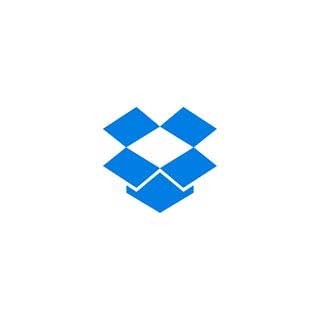ノートに貼り付けたファイルをURLで共有
Evernoteと言えば、アイデアを書きとめるメモなどに使っている人が多いだろう。凝った書式設定ができるわけではないためドキュメント作成に使うわけにはいかないが、スマートフォンやタブレット、PCといった複数デバイスを利用している環境で、思いついた時にすぐ何かを書き込んでおくには便利なサービスだ。
そんなEvernoteでは、ノート単位での共有が行える。ノートにファイルを貼り付けておけば、そのファイルごと共有されるから、ファイル共有ツールとして利用することも可能だ。ノート本文とファイルを丸ごとやりとりすることになるため、ファイルが添付されたメールをやりとりする感覚に近い。
一番簡単なのは、URLを利用して共有する方法だ。ブラウザから利用できるWeb版の場合、ノートを表示した時右上にある「共有」ボタンを利用する。まずは「共有」ボタンの右側にある矢印をクリックして、メニューを表示しよう。
開いたメニューの一番上にある「ノートを送信」と下の「メール」以外を選択した場合、各サービスを利用してURLを送付する形になる。シンプルにURLを取得するなら「リンク」をクリックだ。URLをコピーして貼り付ければ、メニューにないツールを使った共有も行える。
リンク取得時の画面に表示されるが、URLを利用した共有では共有相手を制限することができない。URLを知っている人なら誰でもアクセスできてしまうのだ。それだけに、共有の仕方には気をつけたい。ただこの方法で、多数との共有もできる。SNSを利用して不特定多数に公開することも可能だし、直接の窓口である人にだけメールで送付し、その後は相手先の社内でURLを共有してもらうようなことも可能だ。
なお、リンク取得時の画面で「ノートの共有を停止」をクリックすれば公開したURLは無効化されるから、必要に応じて公開・非公開をきちんと管理しよう。
URLを受け取った側では、Evernoteにサインインしていない状態でもノートの閲覧とファイルのダウンロードができる。また「Evernoteに保存」ボタンからは、サインインして自分のEvernoteに共有された内容を保存することも可能だ。
ユーザー同士ならチャットしながらノート上で共同作業もOK
共有ボタンの「共有」という文字がある部分をクリックした時や、メニューの「ノートを送信」をクリックした時は、宛先を入力する欄が表示される。ここに、相手のメールアドレスを入力すると、ノートを公開するのではなく、共有できるようになる。
これはURLを使う共有とは別の機能で、Evernoteのワークチャット機能の利用だ。すでにワークチャットを使ったことのある相手ならば、相手のEvernoteに通知が届く。相手とはワークチャット機能で簡単に会話を行うことができるほか、共有先でもノートへの追記やファイルの追加などの操作が行える。感覚的には、作業用の掲示板があるような感覚だ。ファイルは必要なものを置いたり消したりして操作すればよいし、メッセージも交換しやすい。
もし、まだやりとりしたことのない相手ならば、ワークチャットへの招待メールが送付される。送付を受けたメールアドレスとEvernoteのサインインに利用しているアドレスが違う場合、メールのボタンをクリックしたウィンドウで普段のアカウントでサインインすれば、通知を受けたメールアドレスがアカウントに統合され、普段のアカウントからの作業が行えるようになる。
ファイルの共有というよりは、共同作業のできる場を持つことになる。共有したノートを削除してしまえば共有作業は終了になるし、URLを使った方法のように望まない相手にアクセスされる心配もない。
なお、先に紹介した共有用のツールを選択するメニューで「メール」を選択した場合は、同じメールアドレスを入力してもワークチャットへの招待にはならない。ノートに貼り付けてあるファイルを添付ファイルとしたメールが送信されるのだ。ノートのタイトルがメールのタイトルになり、ノート内容を本文とするメールが簡単に作成される。この時、ノートにアクセスするURL等は含まれないから、上手に使い分けるとよいだろう。